- Kirjoittaja Abigail Brown [email protected].
- Public 2023-12-17 06:46.
- Viimeksi muokattu 2025-01-24 12:08.
Androidilla latauksillesi ei ole yhtä paikkaa. Tämä artikkeli kattaa Androidin latauspaikat, joista löydät ladatut tiedostot Google Chromesta, Google Messagesista, Samsung Messagesista, WhatsAppista tai Gmailista.
Missä ovat lataukseni Androidilla?
Jotta voit navigoida Androidin sisäisessä tallennustilassa, tarvitset Android-tiedostonhallintasovelluksen, kuten Omat tiedostot. Voit myös yhdistää puhelimesi tietokoneeseen tiedostojen ja kansioiden hallintaa varten.
Useimmissa tapauksissa lataamasi materiaali päätyy Lataukset-kansioon. Sijainti voi kuitenkin olla erilainen riippuen sovelluksesta, josta latasit. Jos olet Android-käyttäjä (Android 7 tai uudempi), latausten paikantaminen toimii samalla tavalla kuin käyttämällä Windowsin Resurssienhallintaa tai Macin Finderia.
Jos käytät iPhonea, jossa on iOS 11 tai 12, Applen Tiedostot-sovellus yhdistää sinut kaikkiin laitteesi tallennuspaikkoihin sekä paikallisesti että pilvessä.
Google Chrome -lataukset Androidilla
Google Chrome -latausten käyttäminen Androidilla:
- Avaa tiedostonhallinta, siirry kohtaan Sisäinen tallennus ja valitse sitten Lataa.
-
Kaikki Chromesta ladatut tiedostot ja liitteet ovat Lataus-kansiossasi.
Google Messages -lataukset Androidilla
Google Messages -latausten käyttäminen Androidilla:
- Avaa haluamasi tiedostonhallinta, napauta Sisäinen tallennustila ja napauta sitten Pictures.
- Valitse Viestit.
-
Kaikki lataamasi kuvasi, videosi ja äänileikkeet ovat Messages-kansiossa.

Image
Samsung Messages -lataukset Androidilla
Samsung Messages -latausten käyttäminen Androidilla:
- Avaa haluamasi tiedostonhallinta ja valitse sitten Sisäinen tallennustila.
- Valitse Lataa.
-
Kaikki Samsung Messagesin kautta ladatut liitteet ovat Lataa-kansiossa.

Image
WhatsApp-lataukset Androidissa
WhatsApp-latausten käyttäminen Androidilla:
-
Avaa tiedostonhallinta ja valitse Sisäinen tallennustila > WhatsApp.

Image - Valitse Media.
-
Tiedostosi ja liitteesi tallennetaan vastaaviin kansioihinsa WhatsAppin mediahakemistossa.

Image Sovelluksilla, kuten Hangoutsilla ja Textralla ladatut videot ja kuvat sijaitsevat vastaavissa kansioissa laitteesi Sisäisessä tallennustilassa.
Gmail-lataukset Androidissa
Gmail-latausten käyttäminen Androidilla:
- Avaa tiedostonhallinta, siirry kohtaan Sisäinen tallennus ja valitse sitten Lataa.
-
Kaikki Gmailista ladatut liitteet ovat Lataa-kansiossasi.
Sovellukset, kuten Outlook ja Samsung Email, tallentavat myös liitteet latauskansioon.
iPhonellesi tallennetut lataukset
iPhone-käyttäjät, joilla on iOS 11 tai uudempi, voivat hallita paremmin ladattujen tiedostojen tallennuspaikkaa. Aiemmin lataukset päätyivät tiedostotyypin mukaiseen sijaintiin. iOS 11:ssä ja uudemmissa versioissa voit kuitenkin käyttää latauksia Tiedostot-sovelluksessa.
IOS 12:ssa ja uudemmissa versioissa Viestien kautta lähetetyt ja vastaanotetut kuvat ja videot tallennetaan automaattisesti Kuvat-sovellukseen.
Applen Tiedostot-sovellus on virtaviivaisempi tapa käyttää puhelimesi sovelluksiin ja pilvipalveluihin tallennettuja kuvia, videoita ja asiakirjoja. Tiedostot-sovellus on pohjimmiltaan iPhonen tiedostonhallinta iOS 11:lle ja uudemmille.
- Napauta Files-sovellusta.
- Napauta vaihtoehtoa kohdassa Locations tutkiaksesi iPhonesi latauksia. Tai voit käyttää Haku-palkkia näytön yläreunassa hakeaksesi tiedostoa tai kuvaa nopeasti.
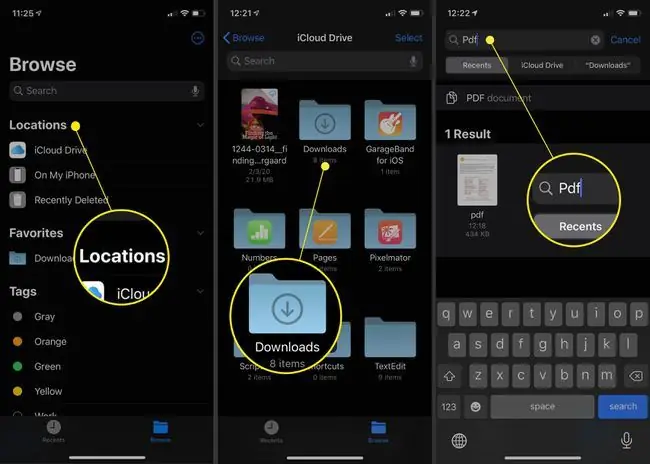
UKK
Kuinka lopetan latauksen Androidilla?
Jos haluat lopettaa latauksen Androidilla Google Play Kaupasta, napauta X latauksen edistymispalkissa. Jos lataat sovelluksesta, latausta ei voi pysäyttää selkeästi, paitsi sammuttaa Wi-Fi.
Kuinka lataan YouTube-videoita Androidilla?
Jotta voit ladata YouTube-videoita Android-laitteellasi, tarvitset YouTube Premium -tilauksen. Siirry YouTube-sovelluksella videoon, jonka haluat ladata, ja napauta Lataa videon alla. Valitse latauslaatuvaihtoehto, kuten 720p tai 360p.
Kuinka lataan sovelluksia Androidille?
Jos haluat ladata sovelluksia Androidille Google Playsta, avaa Google Play Kauppa -sovellus, napauta haluamaasi sovellusta ja napauta AsennaVoit myös hallita latauksia käyttämällä Play Kauppaa työpöydälläsi. Ota Amazon AppStore -sovelluksessa käyttöön Install unknown apps -asetus, etsi sovellus ja napauta Get > Lataa






